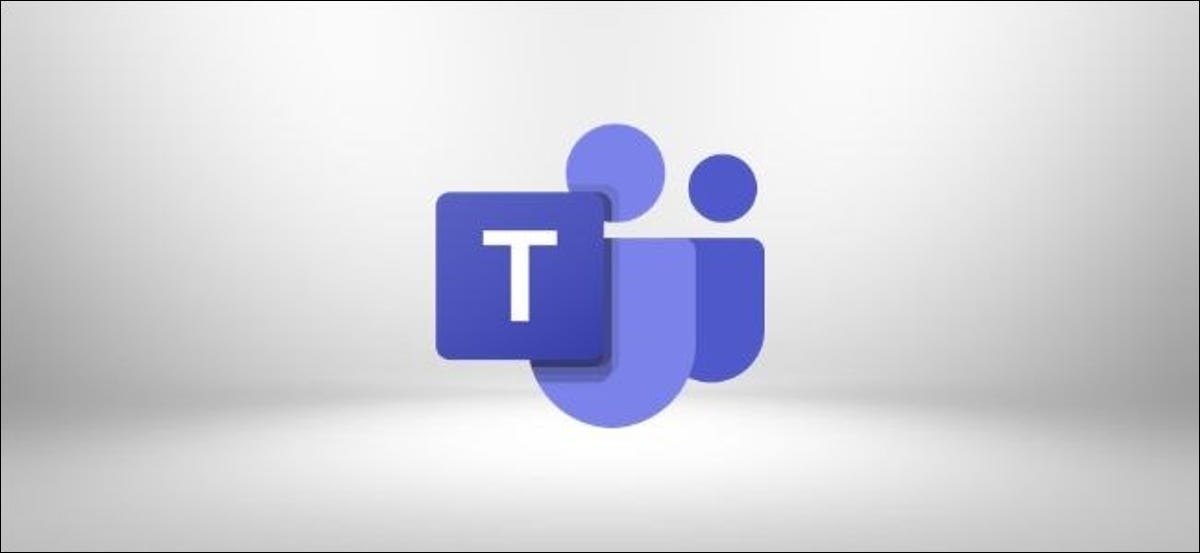
Certaines personnes aiment lire les reçus. Certaines personnes détestent lire les reçus. Si vous atterrissez dans le dernier champ et utilisez Microsoft Teams, vous serez heureux de savoir que vous pouvez désactiver les confirmations de lecture pour les messages privés.
Par défaut, Les utilisateurs de Microsoft Teams peuvent désactiver les confirmations de lecture, mais vos administrateurs peuvent modifier cela pour forcer l'activation des confirmations de lecture. Si c'est le cas, impossible de les désactiver, mais vous pouvez éviter de les envoyer, jusqu'à un certain point. De plus, nous couvrirons cela.
Comment désactiver les confirmations de lecture
Et les équipes Microsoft, cliquez sur votre photo de profil dans le coin supérieur droit de la fenêtre et sélectionnez “Réglage”.
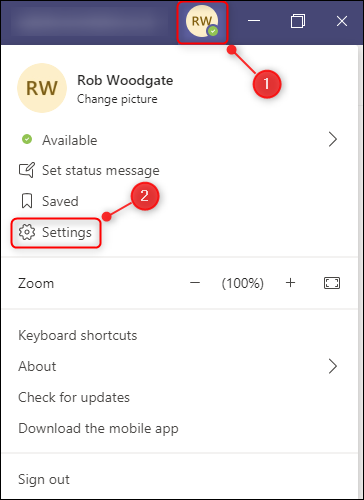
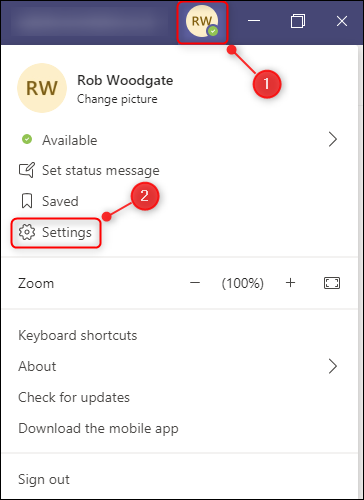
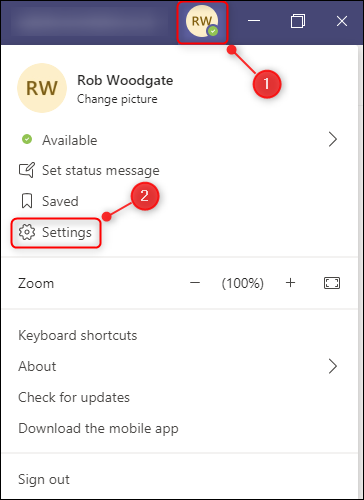
Naviguer vers la tablette “confidentialité” et désactiver “Lire les reçus”.


Si vous avez des chats ouverts dans des fenêtres séparées, vous devrez les fermer et les rouvrir pour que cela prenne effet dans ces discussions. Mais sinon, ça marche tout de suite.
Comment éviter d'envoyer des accusés de lecture
Si vos administrateurs ont forcé l'activation des confirmations de lecture pour tout le monde, vous ne pourrez pas désactiver ce paramètre. Malgré cela, les confirmations de lecture ne sont déclenchées que lorsque vous ouvrez un chat, Pour ce que, tant que je n'ouvre pas le chat, un accusé de lecture ne sera pas envoyé.
Cela signifie que vous pouvez être un peu sournois en modifiant vos paramètres de notification pour vous assurer que les réponses au chat apparaissent sur la bannière.. La bannière est le nouvel aperçu contextuel du message dans le coin inférieur droit de Microsoft Teams. De cette manière, vous pouvez lire les messages qui vous sont envoyés sans déclencher un accusé de lecture.
Pour faire ceci, cliquez sur votre photo de profil dans le coin supérieur droit de la fenêtre et sélectionnez “Réglage”.
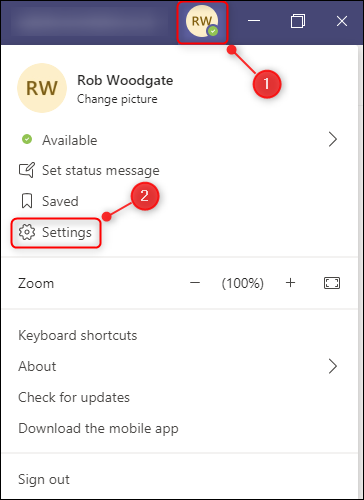
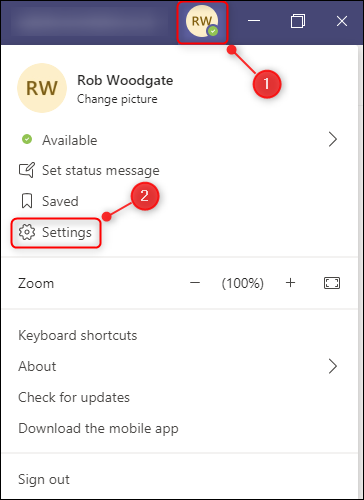
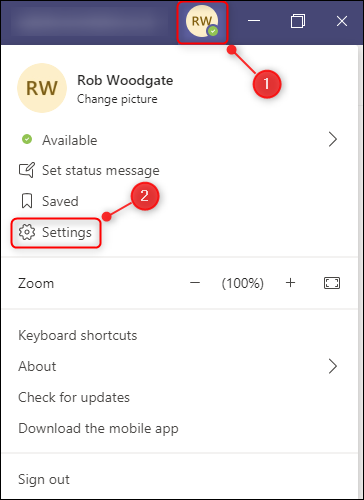
Ouvrez l’onglet “Notifications”, puis cliquez sur le bouton “Éditer” à côté de l'option “Discuter”.
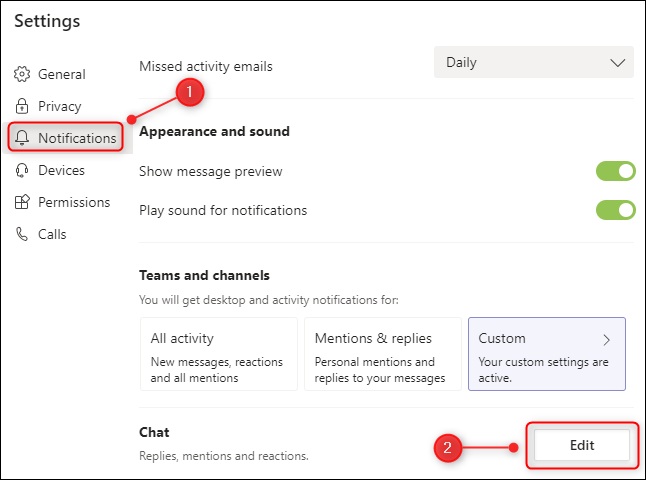
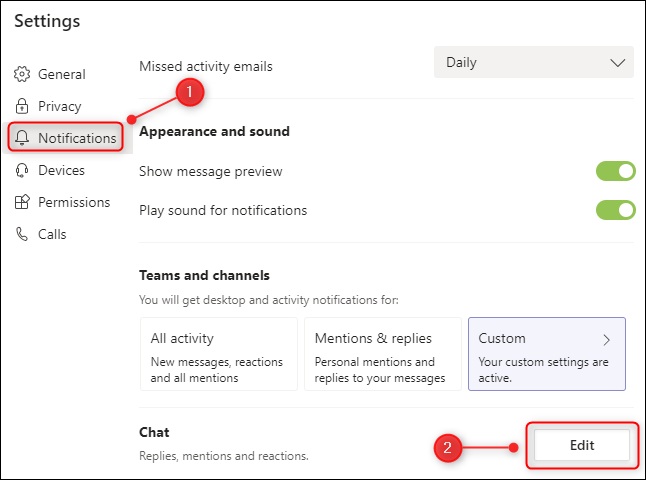
assurez-vous que “@mentions” est configuré comme “Bannière et flux” et “Réponses” est configuré comme “Bannière”.
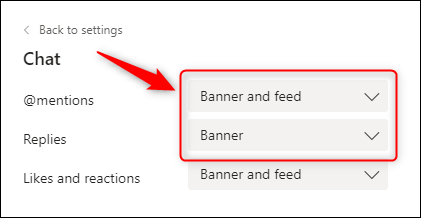
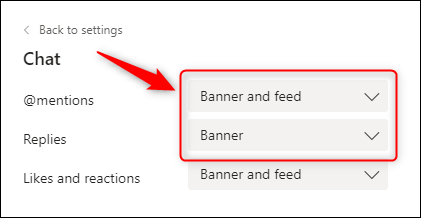
De cette manière, vous pouvez afficher les messages de discussion dans les notifications contextuelles sans déclencher de confirmation de lecture. Vous pouvez même répondre à partir de l'aperçu de la notification sans activer la confirmation de lecture, même si une fois que j'ai répondu, il sera évident que vous avez lu le message de toute façon.






